Cadastro de Empresas¶
A primeira configuração a ser realizar é o Cadastro de Empresa, para isso acesse: Roteirização → Configurações → Cadastro de Empresas:
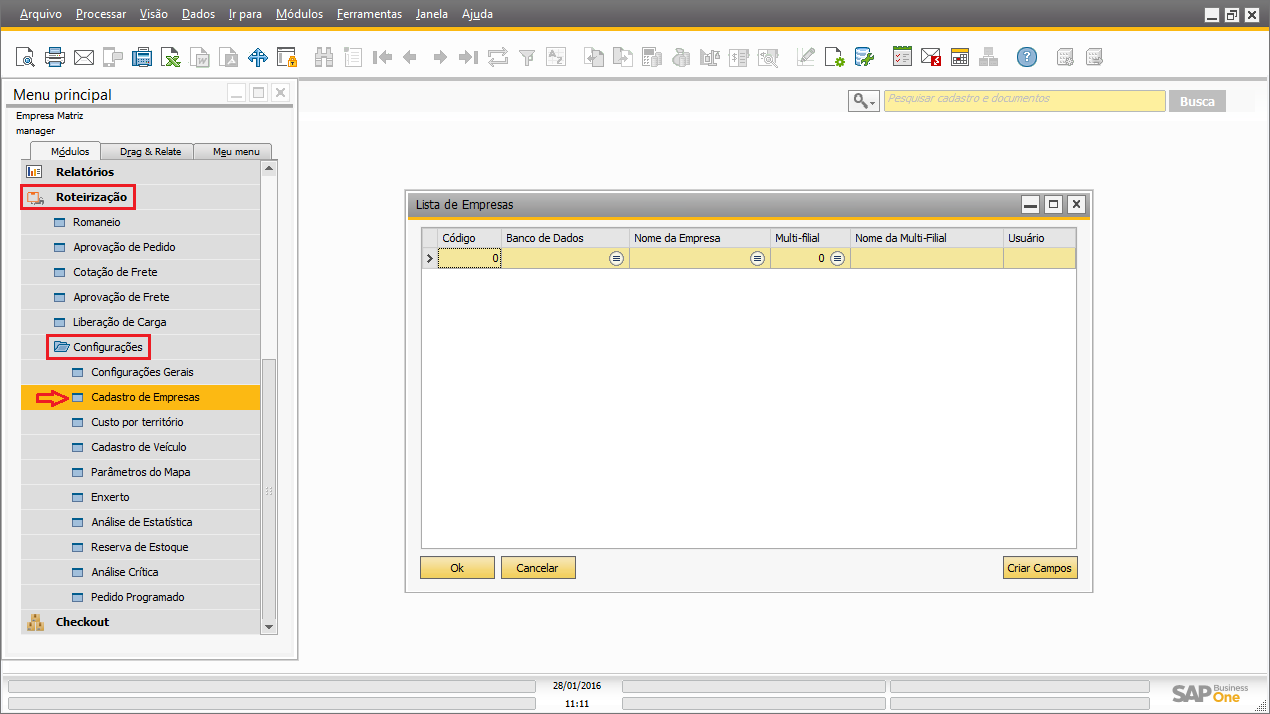
Siga os passos seguintes para realizar o Cadastro de Empresa:
- Insira um valor no campo da coluna Código:
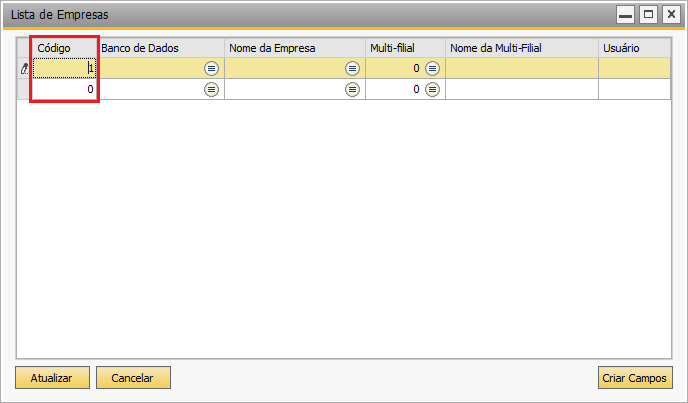
- Selecione um Banco de Dados, clicando sobre o botão de busca (indicado na figura abaixo), e na tela que será aberta a seguir selecione o banco desejado (pode ser utilizado o campo de busca Procurar), ou selecionar direto da lista dando duplo clique sobre a opção desejada, ou selecionando e clicando sobre o botão Selecionar:
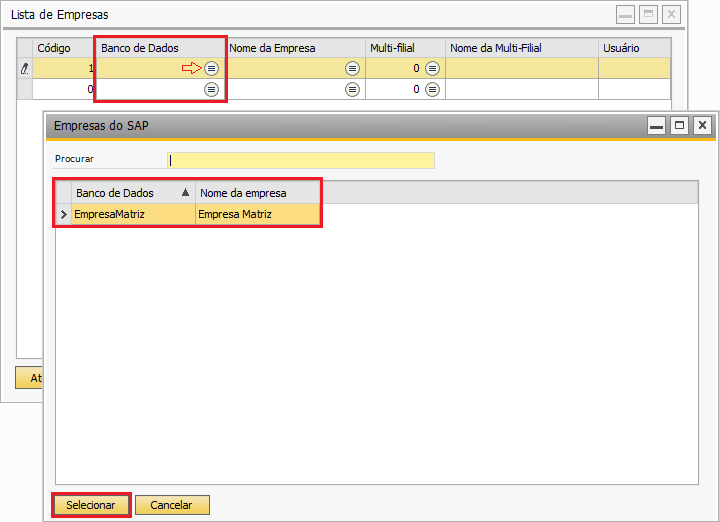
- Selecionando o Banco de Dados o Nome da Empresa será preenchido automaticamente:
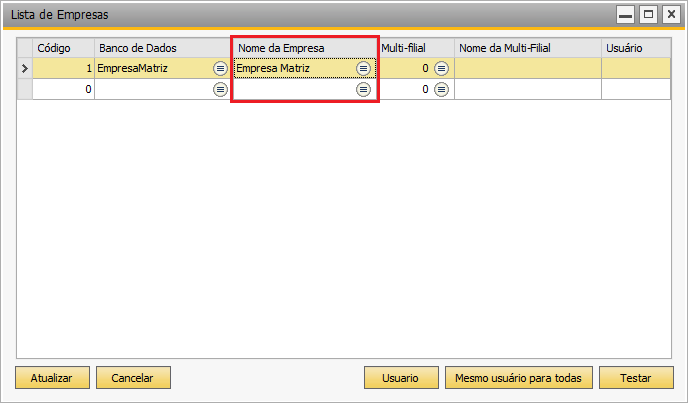
- Se sua empresa é uma Multi-filial, será necessário realizar o cadastro de empresa para cada filial, clique sobre o ícone de busca e na tela aberta seguinte selecione a desejada:
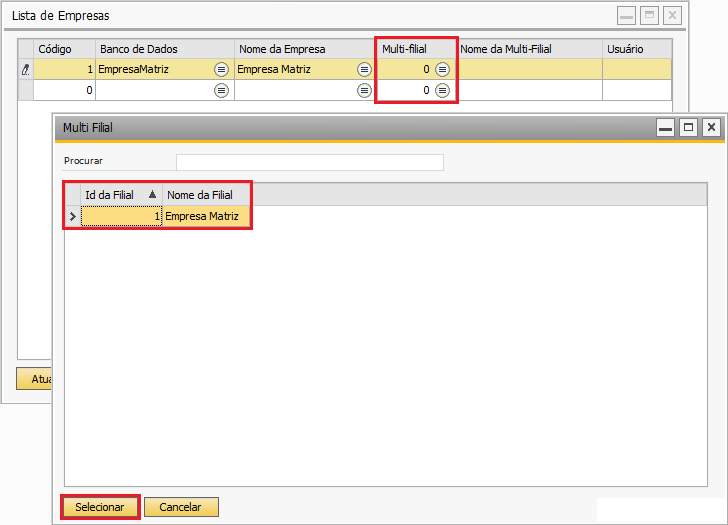
- Caso tenha selecionado uma filial na coluna anterior, o Nome da Multi-Filial será preenchido automaticamente:
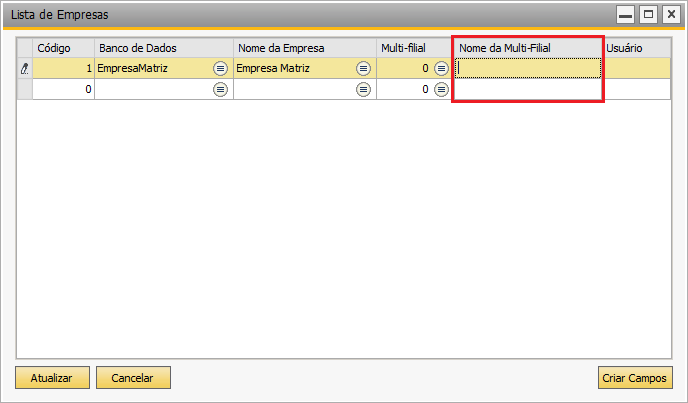
Depois de incluídos todos os dados clique sobre o botão Atualizar e Ok para salvar o cadastro da empresa.
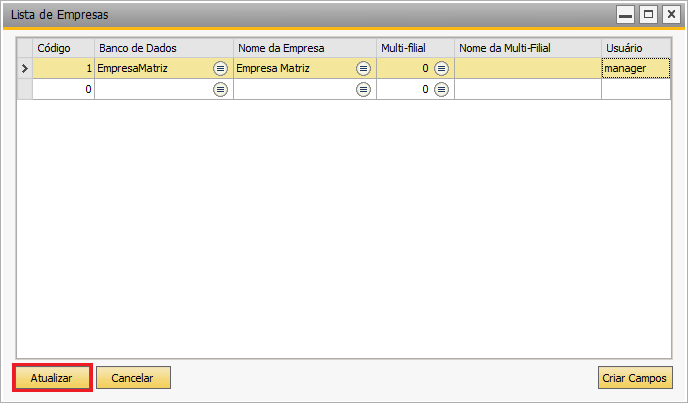
Importante
Para que o add-on funcione corretamente, é necessária a criação de alguns campos no SAP, para que estes sejam criados, deve-se clicar neste botão. Selecione, na grid, a base da empresa na qual devem ser criados os campos e em Criar Campos.
É possível a qualquer momento cancelar o cadastro, clicando sobre o botão Cancelar.